前话就不多说了,让我们直接开看Heron在centos下的安装,以及快速提交启动一个例子拓扑.
步骤1:下载环境安装文件
需要下载2个文件,一个client,一个tool
按照自己的系统版本选择对应的文件,这里选择的是linux centos
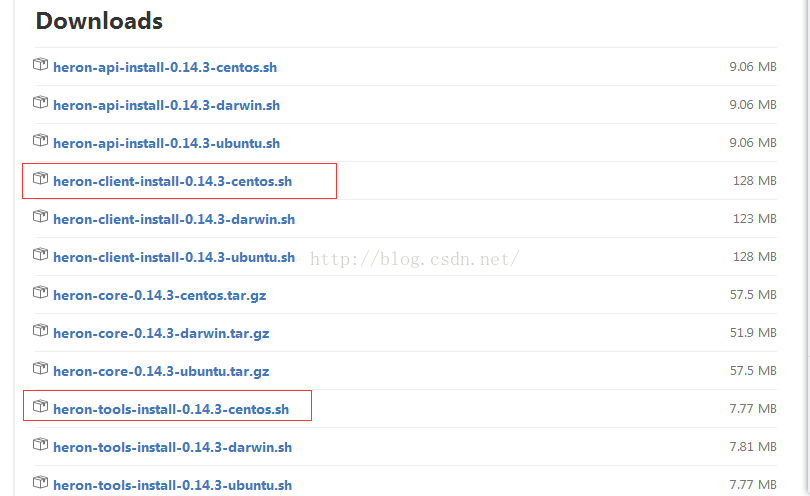
本例把文件放在/usr/local/heron 中
步骤2:安装开始
linux控制台执行命令 #我是登录root用户 在末尾有 --user 会安装在/root/下
1>
cd /usr/local/heron --进入存放文件的目录
2>
chmod +x heron-client-install-0.14.3-centos.sh 注释:添加可执行属性
3>
./heron-client-install-0.14.3-centos.sh --user 注释:执行脚本
这里添加path路径
4>
export PATH=/root/.heron/bin:$PATH 注释:把{安装目录}/bin 目录加入path
5>
chmod +x heron-tools-install-0.14.3-centos.sh
6>
./heron-tools-install-0.14.3-centos.sh --user
接下来看下安装成功没
7>
heron version 注释:显示如下
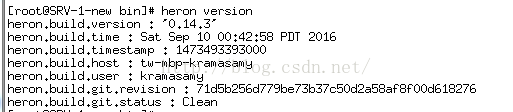
步骤3:启动一个例子拓扑
如果在前面执行脚本的时候添加了
--user ,则在路径 {role}/.heron/examples 中已经安装了
例子的拓扑,本文使用的root登录安装,所以 路径在
/root/.heron/examples ,可以用安装的cli tool工具启动拓扑

linux控制台命令:
提交本地安装的一个例子拓扑
1>
heron submit local \
/root/.heron/examples/heron-examples.jar \
com.twitter.heron.examples.ExclamationTopology \
ExclamationTopology \
--deploy-deactivated
步骤4:打开Heron追踪器
跟踪器能够能够不断收集heron的网络信息,在前面的安装中,已经安装了heron追踪器,现在我们启动它
linux控制台命令
1>
heron-tracker & 注释:后台启动追踪器
你可以通过 http://本地IP:8888 来访问追踪器,来查询你提交的拓扑,返回的信息为
json格式.
步骤5:打开UI
通过Heron UI可以在视图中查看提交的拓扑运行情况,操作跟Storm差不多
linux控制台命令
1>
heron-ui
& 注释:后台启动UI,
heron 与-ui间没有空格
通过 http://本地IP:8889 来访问,查看提交的拓扑
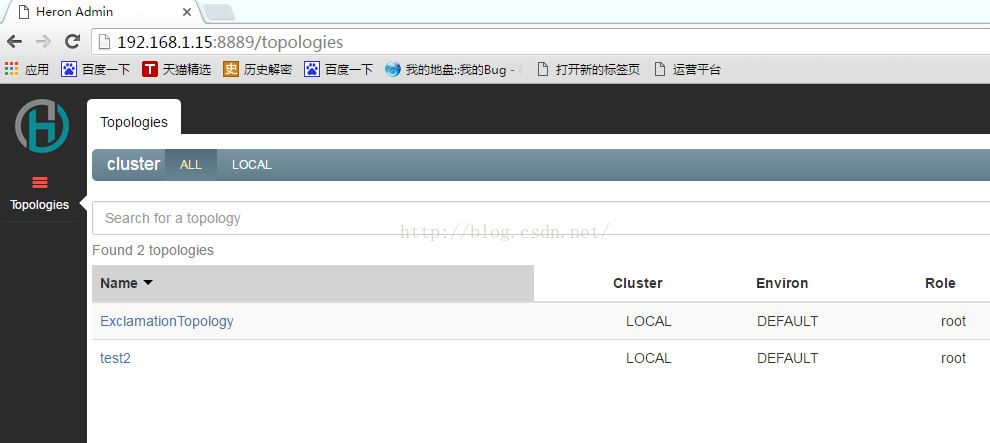
问题总结
问题1:/usr/bin/env: python2.7: No such file or directory
脚本中强制需要读取在env中python的路径,这里需要配置环境变量,例如我在python2.7安装在/usr/local/python2.7,
那我将执行 >
PATH=$PATH:/usr/local/python2.7/bin 如下图
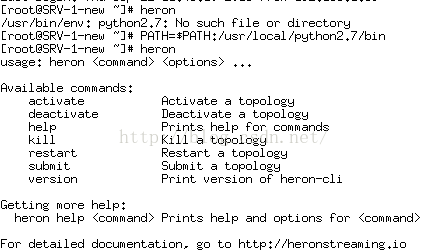
备注:文章会继续更新,发现说明上的问题可以在回复中告诉我,我查证后会及时更改.





















 352
352

 被折叠的 条评论
为什么被折叠?
被折叠的 条评论
为什么被折叠?








